Adobe PDF 문서 오류 "Adobe Acrobat/Reader에 문제가 있습니다." 발생 시 프로그램을 제거하는 방법
얼마 전부터 다음과 같은 오류가 주기적으로 컴퓨터 화면에 뜨게 되었다. "Adobe Acrobat/Reader에 문제가 있습니다. Adobe Acrobat/Reader를 종료하고 다시 시도하십시오." 오류 메시지가 한 번 뜨는 것이 아니라, 컴퓨터를 하고 있으면 몇십 분 주기로 반복적으로 뜨는 것이 화근이 되었다.

어떠한 문제가 있는지 확인하기 위해 실제로 Adobe Reader 7.0을 실행해 보았다.

그랬더니 다음과 같이 "이 앱은 제대로 작동하지 않을 수 있습니다." 메시지가 등장하고, 재설치를 요구했다. 따라서 요구하는 대로 앱을 삭제한 뒤에 재설치를 하면 해결이 될 것을 기대할 수 있다.
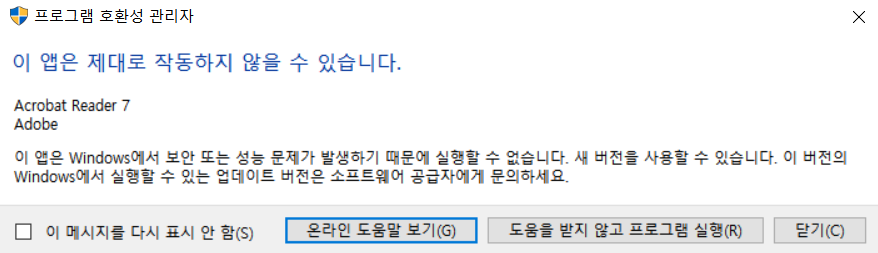
그래서 가장 먼저 [제어판] - [프로그램 제거]에 접속했다.

이후에 다음과 같이 설치된 Adobe Reader 프로그램을 제거하면 된다.

일단 제거를 하니까 더 이상 오류 메시지가 뜨지 않게 되었다. 나중에 필요하면 재설치를 할 생각이다.
'기타' 카테고리의 다른 글
| 농협 계좌 이체 확인증 (이체 결과 확인서) 출력 방법 (인터넷 뱅킹) (0) | 2021.04.21 |
|---|---|
| 소득금액증명원 인터넷(온라인) 발급 방법 (정부24 웹 사이트를 이용하는 방식) (0) | 2021.04.20 |
| 윈도우(Windows) 10 사용자 계정 로그인 비밀번호 변경 방법 (0) | 2021.04.20 |
| 광고 애드센스(AdSense) 광고 수입 - 미국 세금 정보 제출 방법 (유튜브 및 블로그) (0) | 2021.04.20 |
| 그래머리(Grammarly) 영어 교정 서비스 사용 방법 및 유료 버전 결제 방법 (1) | 2021.04.15 |
윈도우(Windows) 10 사용자 계정 로그인 비밀번호 변경 방법
윈도우(Windows) 10 운영체제를 쓰고 있는 사람이라면 간단히 사용자 비밀번호를 변경할 수 있다. 바로 다음과 같이 [설정]을 실행한다.

이후에 [계정] 탭으로 이동한다.
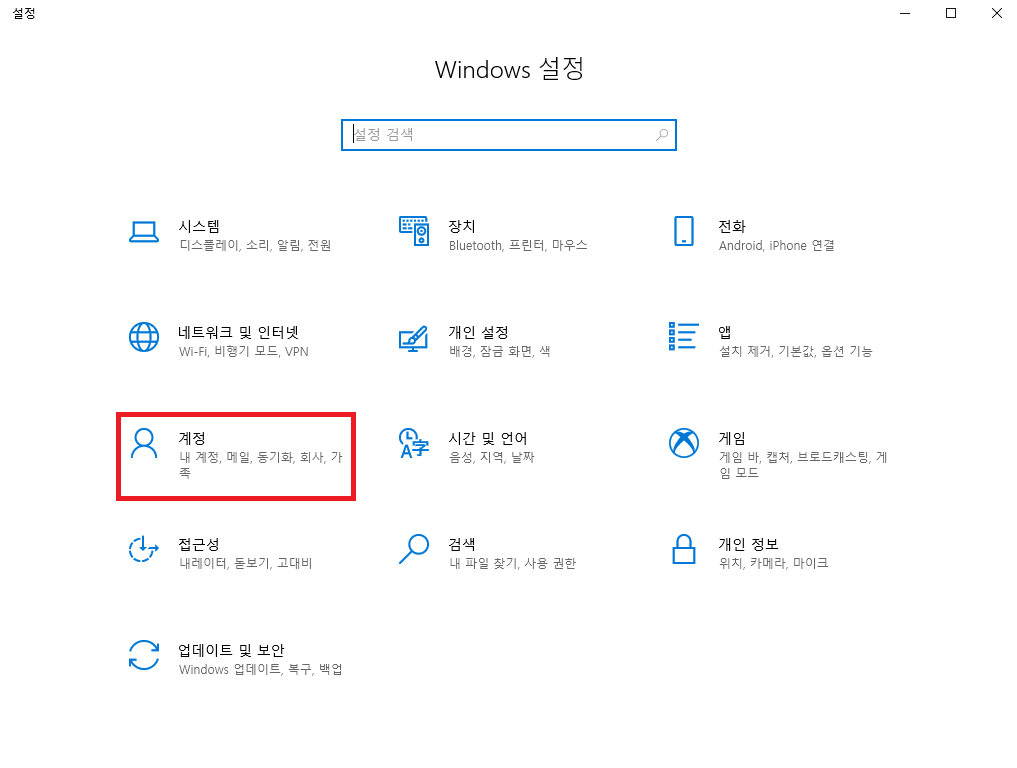
이후에 [로그인 옵션] 탭에서 [비밀번호] - [변경] 버튼을 누른다.

암호를 변경하기 위해 가장 먼저 [현재 암호]를 입력한다.
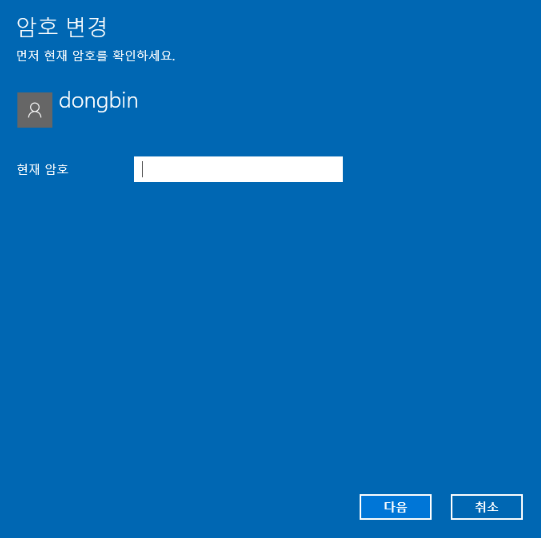
이후에 변경하고자 하는 암호를 입력하면 된다.
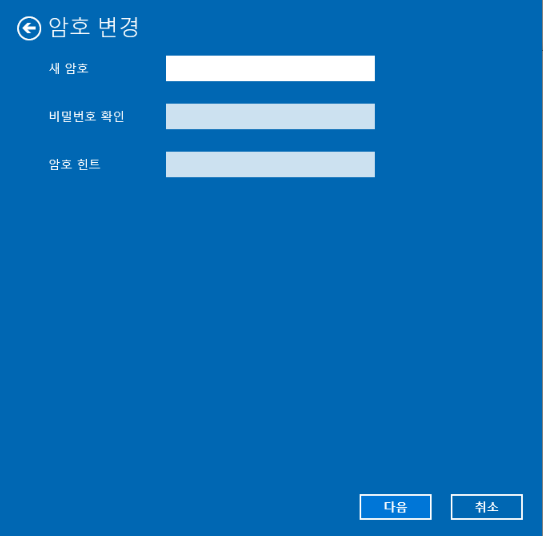
'기타' 카테고리의 다른 글
| 소득금액증명원 인터넷(온라인) 발급 방법 (정부24 웹 사이트를 이용하는 방식) (0) | 2021.04.20 |
|---|---|
| Adobe PDF 문서 오류 "Adobe Acrobat/Reader에 문제가 있습니다." 발생 시 프로그램을 제거하는 방법 (0) | 2021.04.20 |
| 광고 애드센스(AdSense) 광고 수입 - 미국 세금 정보 제출 방법 (유튜브 및 블로그) (0) | 2021.04.20 |
| 그래머리(Grammarly) 영어 교정 서비스 사용 방법 및 유료 버전 결제 방법 (1) | 2021.04.15 |
| Overleaf에서 Latex 문법을 이용해 저자(Author)를 익명(Anonymous)으로 설정하는 방법 (국제 학회 논문 제출할 때) (0) | 2021.04.15 |
광고 애드센스(AdSense) 광고 수입 - 미국 세금 정보 제출 방법 (유튜브 및 블로그)
내 주변에는 유튜브 채널 혹은 블로그를 운영하면서 애드센스(AdSense)를 이용하여 수익을 창출하는 사람이 꽤 많이 있다. 2021년 들어 구글(Google)에서는 [세금 정보]를 요청했는데, 세금 정보 미작성 시 (2021년을 기준으로) 전 세계에서 발생하는 총수입의 최대 24%를 공제해야 할 수 있기 때문에 세금 정보를 제출할 필요가 있다.
세금 정보를 제출하는 방법은 간단하다. 먼저 Google AdSense 페이지에 접속하여 [지급] 페이지로 이동한다.
▶ 구글 애드센스(AdSense) 공식 홈페이지: www.google.com/adsense
Google AdSense - ウェブサイトを収益化
Google AdSense を使用してウェブサイトを収益化しましょう。広告のサイズは自動的に最適化され、表示とクリックが促進されます。
www.google.co.kr
애드센스(AdSense)에서 [지급] 페이지는 다음과 같이 좌측의 탭에 존재한다.

이때 세금 정보를 아직 제출하지 않은 유튜버 혹은 블로거라면 다음과 같이 경고 메시지가 출력된다. 메시지에서 확인할 수 있듯이 "모든 YouTube 크리에이터와 파트너는 세금 정보를 제출해야 합니다."라고 나오는 것을 알 수 있다. 따라서 [세금 정보 관리] 페이지로 이동하여 세금 정보를 기재하면 된다.

※ (참고) 경고 메시지가 출력되지 않는 경우 ※
만약 위와 같이 [세금 정보 관리] 페이지로 이동하라는 안내 문구가 안 나온다면, 다음과 같이 [설정 관리] 페이지로 이동한 뒤에 직접 세금 정보 기입 페이지로 이동하면 된다.
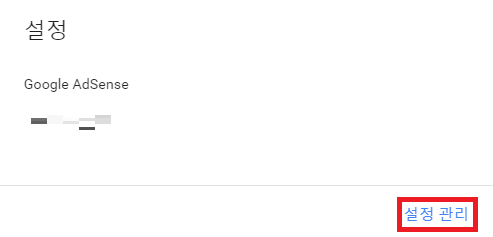
[설정 관리] 페이지에서는 다음과 같이 [미국 세금 정보] 란이 있다. 여기로 들어오면 된다.
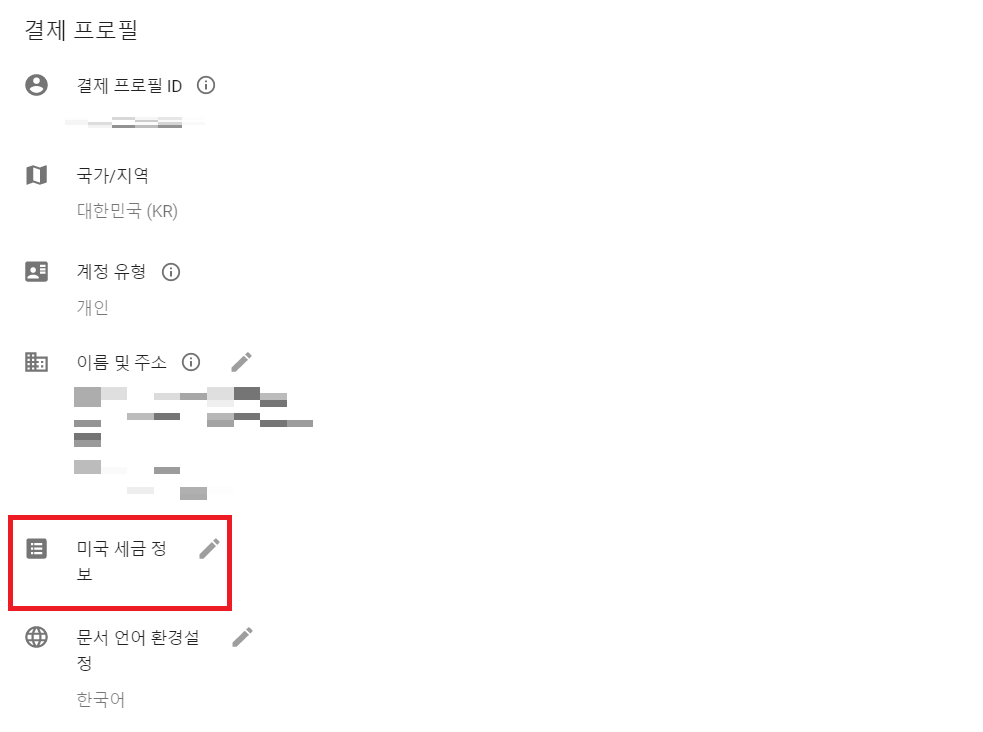
이후에 다음과 같이 [세금정보 추가] 버튼을 누르면 된다. 이때 로그인 화면(인증 화면)이 등장할 수 있는데, 요구하는 대로 로그인을 해주면 된다.

이제 세금 정보를 작성하면 된다. 필자의 경우 개인 유튜버이기 때문에 다음과 같이 [개인]을 선택했다. 또한 한국(미국 외 국가)에 거주하고 있기 때문에 다음과 같이 선택했다. 아마 필자를 포함해 상당수의 한국인 유튜버는 [W-8BEN] 세금 양식 유형에 해당할 것으로 보인다.
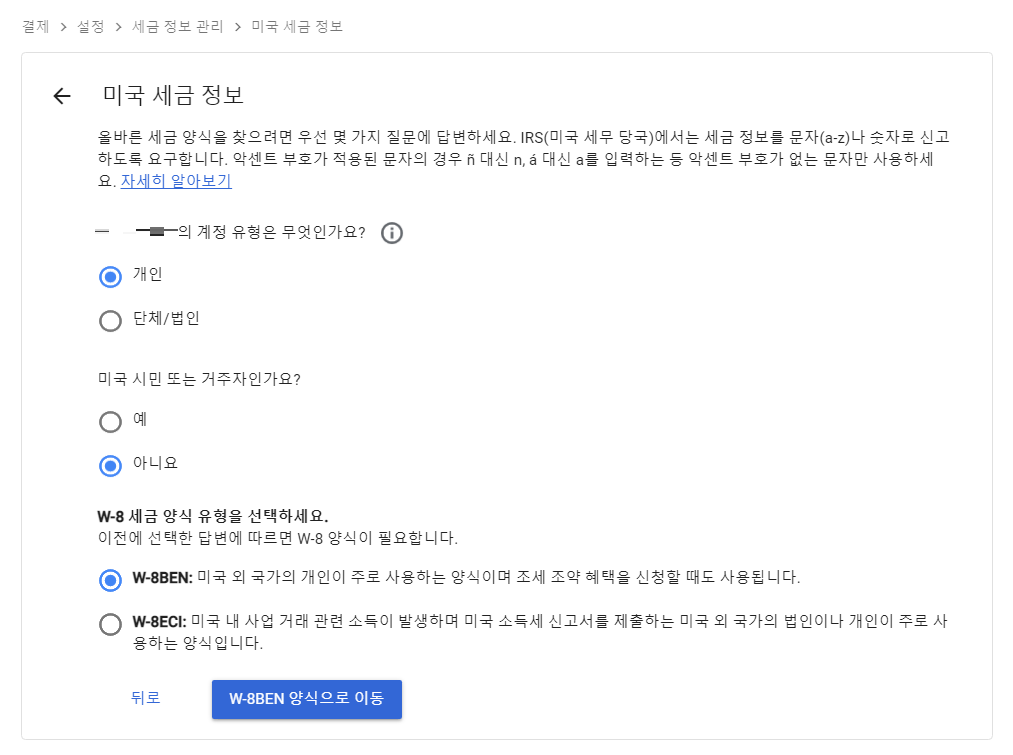
이후에 세금 양식을 구체적으로 작성한다. 필자의 경우 [대한민국]으로 국가를 선택했으며, 필자의 경우 관련 사업자가 없는 개인 유튜버이기 때문에 [납세자 식별 번호]는 별도로 기재하지 않았다.
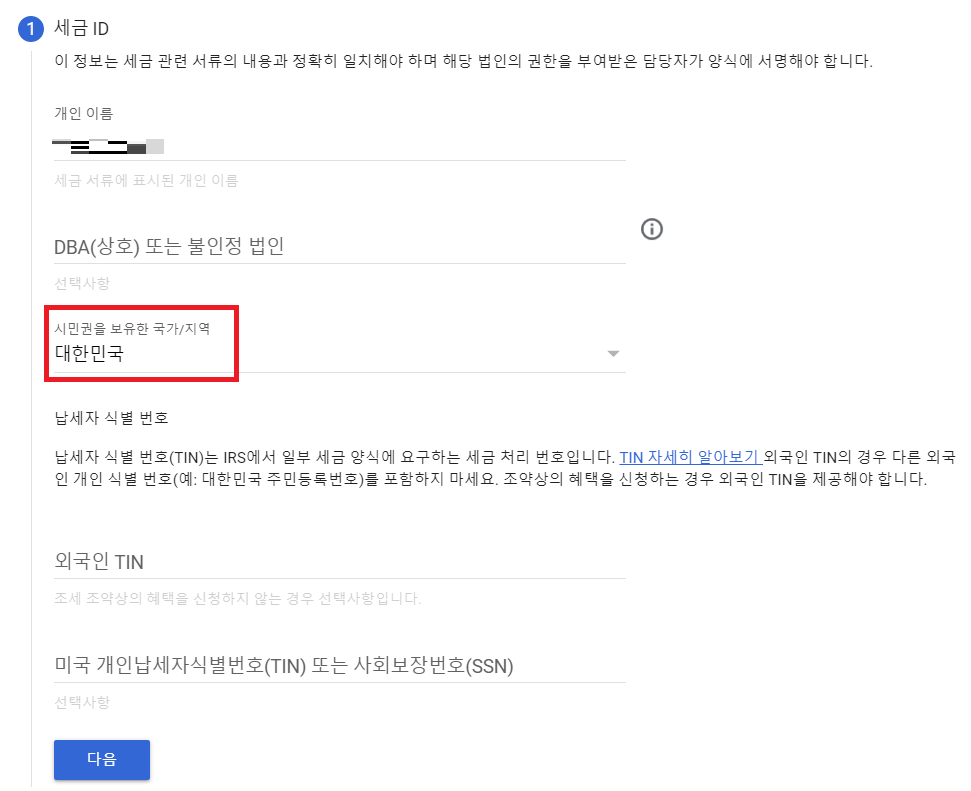
이후에 양식에 맞게 주소를 입력하면 된다. 참고로 주소 또한 영문으로 작성하면 되는데, 네이버(NAVER)에서 주소를 검색한 뒤에 "영문 주소"라는 키워드를 뒤에 붙이면 영문 주소를 쉽게 얻을 수 있다. 예를 들어 "포항공과대학교 영문 주소"라고 입력하면 포항공과대학교의 도로명 주소, 우편번호 그리고 영문 주소를 함께 확인할 수 있다. 예시 그림은 다음과 같다.

필자의 경우 "주소 입력란 1"에는 필자의 아파트의 영문 주소를 기재했고, "주소 입력란 2"에는 동호수를 입력했다. 네이버와 같은 포털 사이트에서는 이와 같이 영문 주소를 쉽게 알려주는 경우가 많기 때문에, 사실 영문 주소를 작성하는 것은 크게 어렵지 않다.
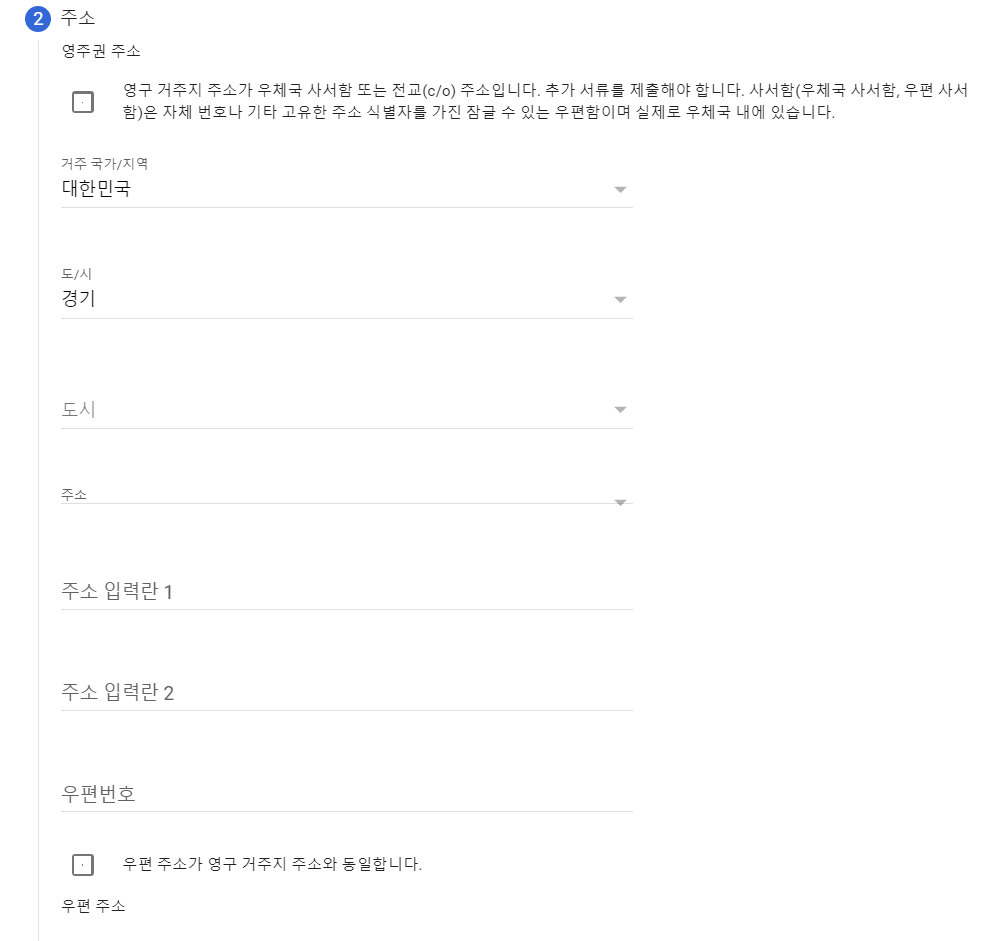
또한 필자의 경우 미국인의 트래픽이 적을 뿐만 아니라 관련 사업자가 없는 상태에서 개인 유튜버 활동을 하고 있기 때문에 조세 조약 부분에서 [아니요]를 체크하고 넘어갔다.
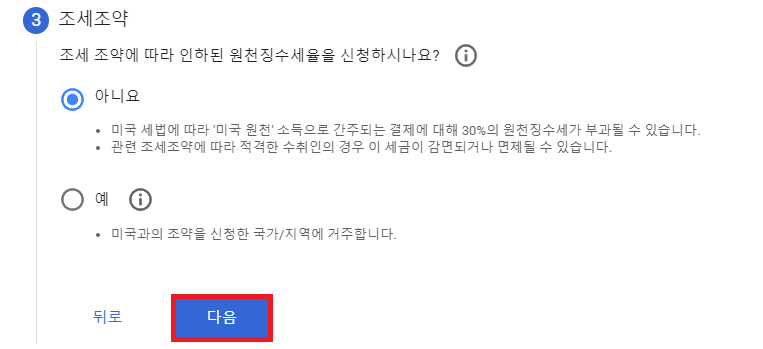
이제 [문서 미리보기] 페이지에서 최종적인 서류를 확인할 수 있다. 직접 세무 세류를 쭉 읽어 보고 검토한 뒤에 [다음] 버튼을 누르면 된다.

결과적으로 다음과 같이 증명서에 실명을 기재한 뒤에, 서명을 진행하면 된다. 위증 시 처벌을 받는다는 내용을 포함하여 설명이 되어있으므로 꼼꼼히 잘 읽은 뒤에 서명을 진행하도록 하자.
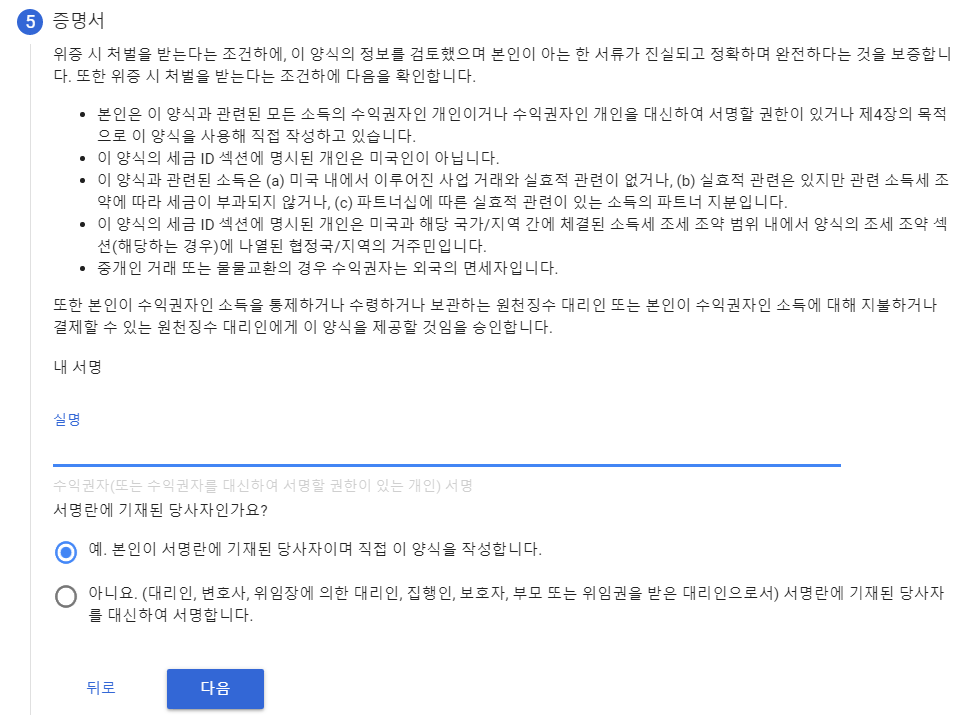
마지막으로 [미국에서 수행한 활동 및 서비스 증명서] 란의 내용을 작성한다. 필자의 경우 애드센스로 미국 광고 수입을 (조금이지만) 얻은 경험이 있기 때문에 "미국 내에서 Google에 대한 활동 및 서비스를 수행했나요?"에 대하여 [예]를 선택했다. 또한 이전까지 여러 차례 애드센스로 수입을 얻었다는 점에서 "이전에 대금을 지급받은 기존 결제 프로필의 세금 정보 제공"을 선택했다. 이 부분은 개인마다 차이가 있을 수 있기 때문에, 본인이 직접 확인한 뒤에 검토할 필요가 있다.

제출이 완료되면 다음과 같이 [세금 정보]가 등록 완료된다.
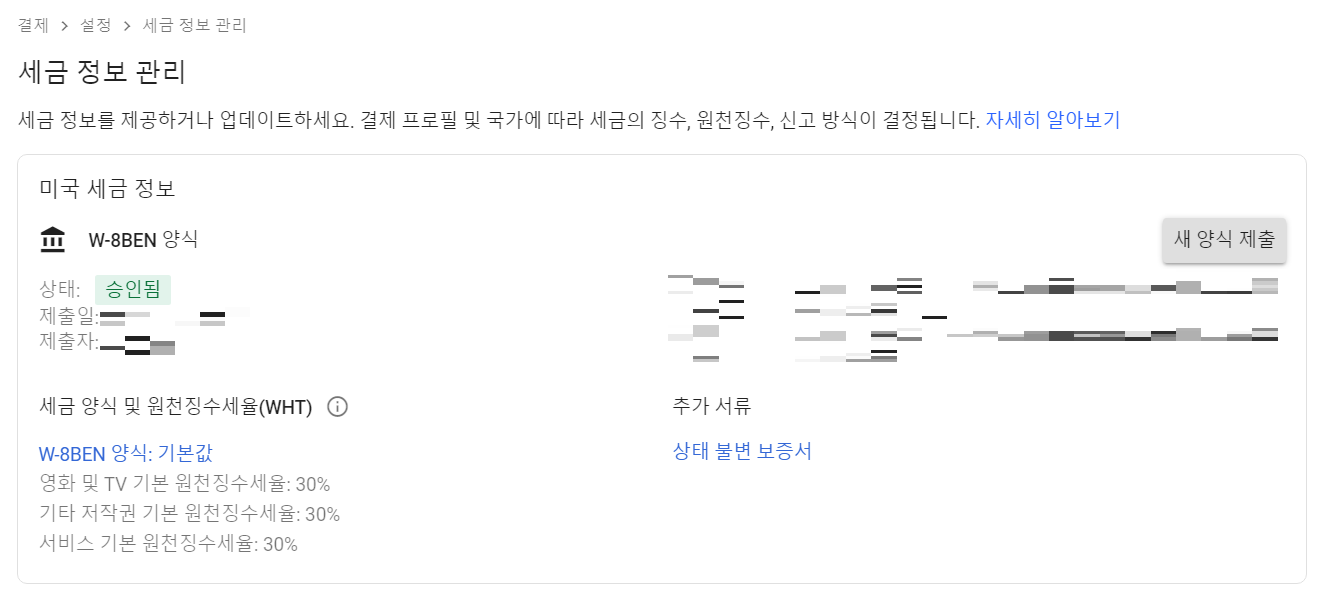
'기타' 카테고리의 다른 글
| Adobe PDF 문서 오류 "Adobe Acrobat/Reader에 문제가 있습니다." 발생 시 프로그램을 제거하는 방법 (0) | 2021.04.20 |
|---|---|
| 윈도우(Windows) 10 사용자 계정 로그인 비밀번호 변경 방법 (0) | 2021.04.20 |
| 그래머리(Grammarly) 영어 교정 서비스 사용 방법 및 유료 버전 결제 방법 (1) | 2021.04.15 |
| Overleaf에서 Latex 문법을 이용해 저자(Author)를 익명(Anonymous)으로 설정하는 방법 (국제 학회 논문 제출할 때) (0) | 2021.04.15 |
| 부동산 실거래가 확인 방법 (국토부 아파트 실거래가 조회 사이트) (0) | 2021.04.14 |
그래머리(Grammarly) 영어 교정 서비스 사용 방법 및 유료 버전 결제 방법
나를 포함해 많은 공대생은 그래머리(Grammarly)를 이용할 것으로 예상된다. 영어로 정말 많은 메일을 보내고 논문을 쓰다 보면, 급하게 쓰다가 영어 문법을 정말 많이 틀린다. 무료 버전을 사용하면 기본적인 스펠링, 문법을 체크해준다. 그래머리 유료 버전(프리미엄)을 이용하면 어조, 가독성 등 더욱 고급 기능을 제공한다.
▶ 구글 크롬 Grammarly 확장 프로그램 설치 경로
Grammarly for Chrome
Write your best with Grammarly for Chrome.
chrome.google.com
아래와 같이 구글 크롬 확장 프로그램을 설치하면 된다.

이후에 구글 크롬에서 다양한 영어를 기입하면, 자동으로 빙글빙글 돌아가면서 영어 문법 교정을 해준다.

▶ 그래머리(Grammarly) 유료 버전
유료 버전(프리미엄) 결제 사이트에 방문하면, 각각의 구독제가 기능상으로 어떻게 다른지 비교해서 보여준다.

2021년 초를 기준으로, 연간(Annual) 결제는 월별로 $11.66이다. 대략 1년에 15만 원 정도 낸다고 생각하면 된다. 필자는 개인적으로 Grammarly는 하루도 빠짐없이 사용하고 있기 때문에, 필자의 경우 별로 아깝지 않다.

이후에 신용카드 정보를 등록하여 결제를 진행하면 된다.
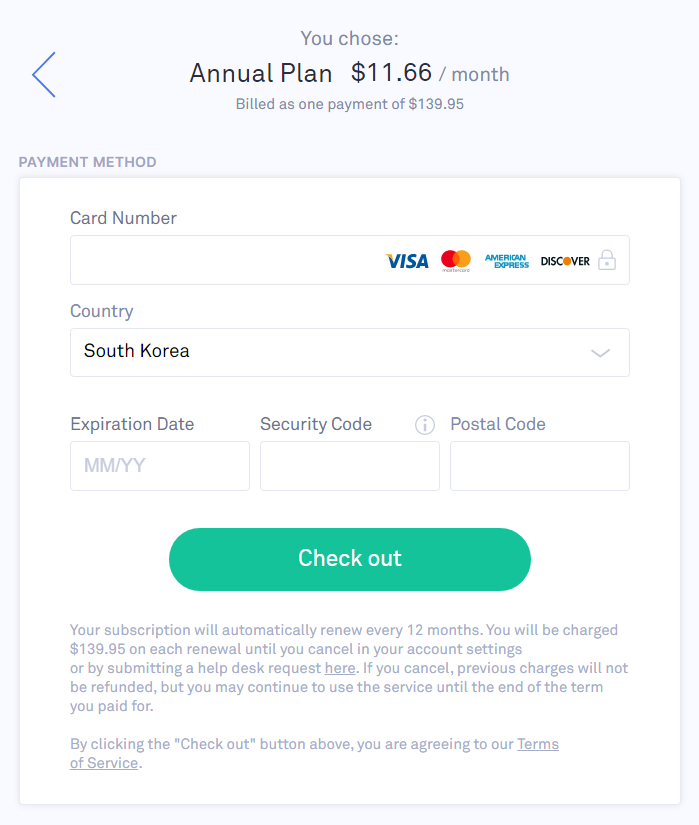
나는 논문 쓸 때 파파고에 영어 작문하면서, 동시에 한국어로 어떻게 번역되는지 확인한다. 그와 동시에 grammarly 유료 버전으로 이중 체크를 하는 편이다. 나만 이러는 줄 알았는데, 주변 친구들이랑 이야기해보니 나 말고도 이렇게 영작을 하는 분들이 꽤 있었다 ㅋㅋㅋㅋㅋ 석사 생활하면서 내가 오랜 시간 사용했던 영작 꿀팁이다.
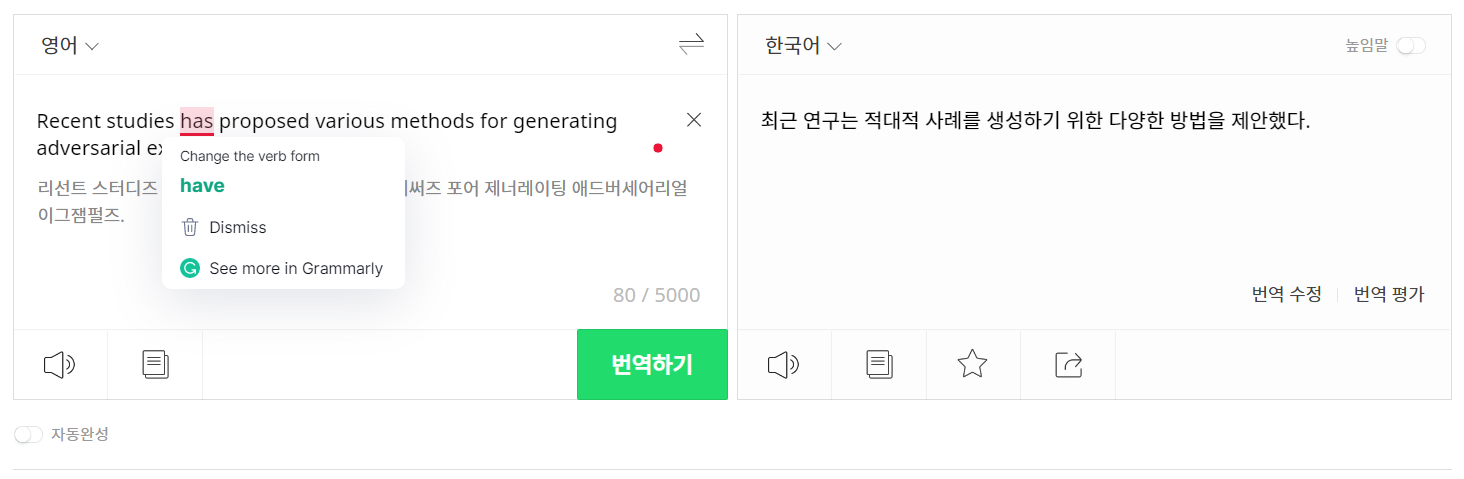
'기타' 카테고리의 다른 글
| 윈도우(Windows) 10 사용자 계정 로그인 비밀번호 변경 방법 (0) | 2021.04.20 |
|---|---|
| 광고 애드센스(AdSense) 광고 수입 - 미국 세금 정보 제출 방법 (유튜브 및 블로그) (0) | 2021.04.20 |
| Overleaf에서 Latex 문법을 이용해 저자(Author)를 익명(Anonymous)으로 설정하는 방법 (국제 학회 논문 제출할 때) (0) | 2021.04.15 |
| 부동산 실거래가 확인 방법 (국토부 아파트 실거래가 조회 사이트) (0) | 2021.04.14 |
| 네이버 지도 및 다양한 서비스를 이용해 용도 지역 (주거 지역의 토지 면적/지적) 확인하는 방법 (0) | 2021.04.14 |
일반적으로 다양한 국제 학회(conference)에 논문을 제출(submission)하기 전에는 저자 이름을 익명으로 설정하는 것을 요구한다. 블라인드(blind) 평가가 기본적으로 적용되기 때문이다. 저자 이름을 익명으로 바꾸는 것은 간단하다.
기본적으로 documentclass 커맨드(command)의 인자 값으로는 authordraft 옵션만 설정되어 있을 것이다.
\documentclass[sigconf,authordraft]{acmart}
이 경우 다음과 같이 저자의 실명과 학교 정보가 나오는 것을 알 수 있다.
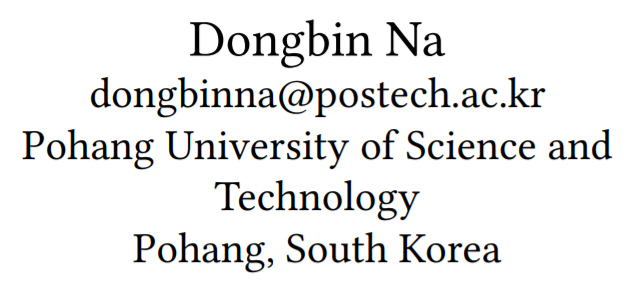
이때 옵션을 anonymous 옵션을 추가하면 다음과 같이 이름이 익명화되는 것을 확인할 수 있다.
\documentclass[sigconf,authordraft,anonymous]{acmart}
논문상에는 다음과 같이 기재된다.

'기타' 카테고리의 다른 글
| 광고 애드센스(AdSense) 광고 수입 - 미국 세금 정보 제출 방법 (유튜브 및 블로그) (0) | 2021.04.20 |
|---|---|
| 그래머리(Grammarly) 영어 교정 서비스 사용 방법 및 유료 버전 결제 방법 (1) | 2021.04.15 |
| 부동산 실거래가 확인 방법 (국토부 아파트 실거래가 조회 사이트) (0) | 2021.04.14 |
| 네이버 지도 및 다양한 서비스를 이용해 용도 지역 (주거 지역의 토지 면적/지적) 확인하는 방법 (0) | 2021.04.14 |
| 증권 계좌/예금 계좌 잊어버렸을 때, 내가 만들었던 계좌 조회하는 방법 (0) | 2021.04.13 |
부동산 실거래가 확인 방법 (국토부 아파트 실거래가 조회 사이트)
부동산 실거래가를 확인하는 방법은 부동산 실거래가 사이트에 방문하는 것이다. 국토교통부에서 가져온 데이터를 사이트에서 보여주는 것으로 보인다.
▶ 부동산 실거래가 사이트: aptndm.com/
국토부 아파트 실거래가 조회 시세 정보
국토부 아파트 실거래가 조회, 아파트실거래가조회, 부동산실거래가조회, 국토부 실거래가 조회, 아파트시세조회, 서울아파트, 아파트매매, 부동산시세
aptndm.com
접속 이후에 자신이 원하는 지역에 대한 부동산 실거래가를 조회할 수 있다. 예를 들어 [경기도] 탭으로 이동해보자.
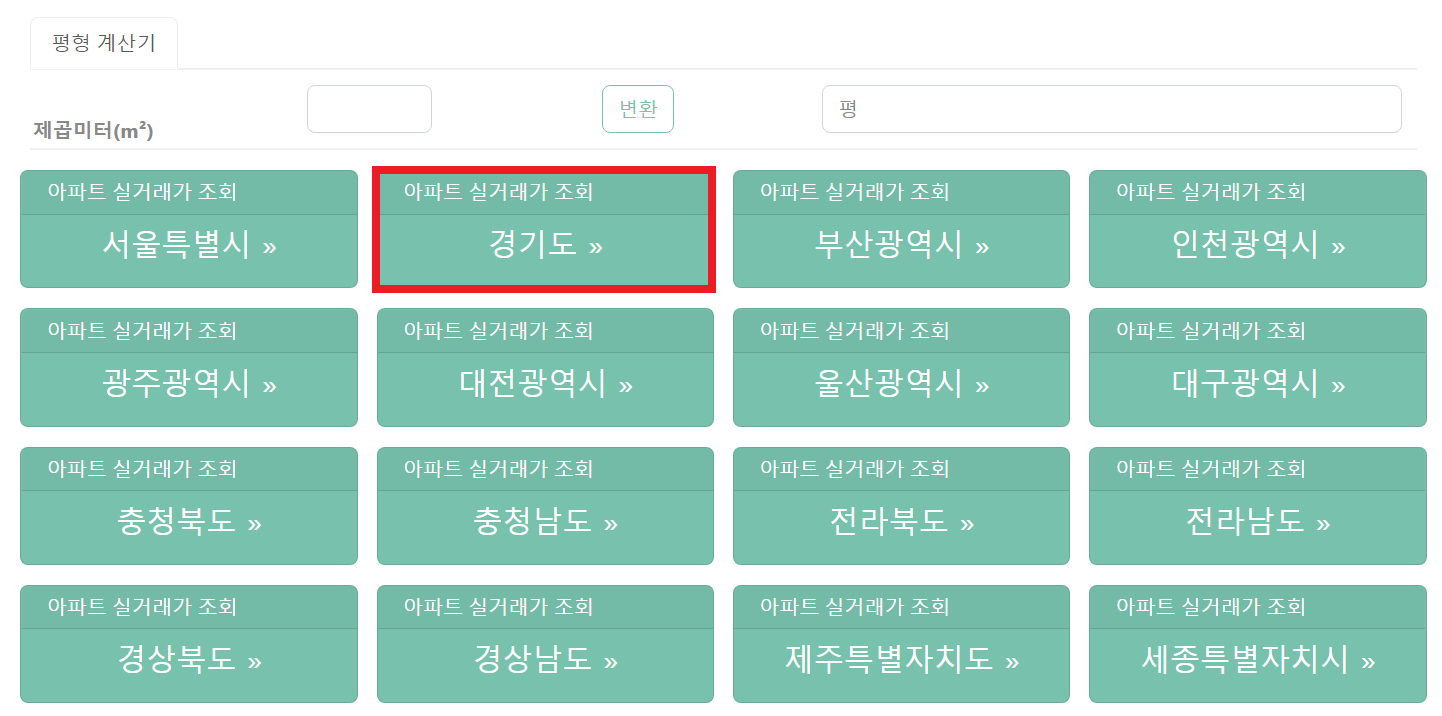
다음과 같이 자신이 찾아보고자 하는 아파트를 확인할 수 있다.
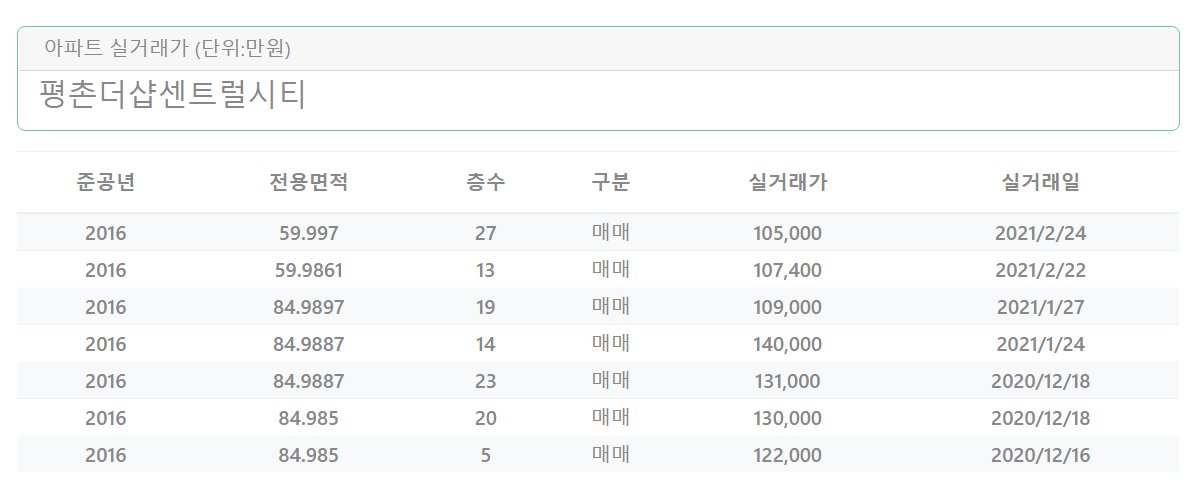
참고로 국토교통부에서 정식적으로 제공하는 정보를 확인하고 싶다면 아래의 사이트에 방문하면 된다.
▶ 국토교통부 실거래가 공개시스템: rtdown.molit.go.kr/
http://rtdown.molit.go.kr/
rtdown.molit.go.kr
참고로 실거래가 정보는 계약일 기준이다. 예를 들어 7월에 계약하고, 8월에 신고했다고 해보자. 이 경우 7월 거래 건으로 제공된다. 아래와 같이 [조건별 검색] 서비스를 이용하여 원하는 기한과 위치를 입력해 [다운로드]하면 된다.

'기타' 카테고리의 다른 글
| 그래머리(Grammarly) 영어 교정 서비스 사용 방법 및 유료 버전 결제 방법 (1) | 2021.04.15 |
|---|---|
| Overleaf에서 Latex 문법을 이용해 저자(Author)를 익명(Anonymous)으로 설정하는 방법 (국제 학회 논문 제출할 때) (0) | 2021.04.15 |
| 네이버 지도 및 다양한 서비스를 이용해 용도 지역 (주거 지역의 토지 면적/지적) 확인하는 방법 (0) | 2021.04.14 |
| 증권 계좌/예금 계좌 잊어버렸을 때, 내가 만들었던 계좌 조회하는 방법 (0) | 2021.04.13 |
| 농협 은행 (인터넷뱅킹) 통장 예금잔액증명서 인터넷 발급 방법! (1) | 2021.04.13 |
네이버 지도 및 다양한 서비스를 이용해 용도 지역 (주거 지역의 토지 면적/지적) 확인하는 방법
네이버 지도를 이용해 용도 지역을 간단히 확인할 수 있다. 다시 말해 각각의 토지가 어떠한 용도로 쓰이고 있는지 확인할 수 있다. 특히 재개발/재건축을 노리고 아파트를 매매하는 경우에는 용적률/건폐율 관련 정보를 확인하는 것이 중요하기 때문에, 이처럼 토지의 용도를 확인하는 과정은 중요하다.
▶ 네이버 지도: map.naver.com/v5/
네이버 지도
공간을 검색합니다. 생활을 연결합니다. 장소, 버스, 지하철, 도로 등 모든 공간의 정보를 하나의 검색으로 연결 한 새로운 지도를 만나보세요.
map.naver.com
네이버 지도에 접속한 뒤에 [지역편집도] 버튼을 눌러보자.

다음과 같이 각 토지가 어떠한 용도로 분리되어 있는지 확인할 수 있다.
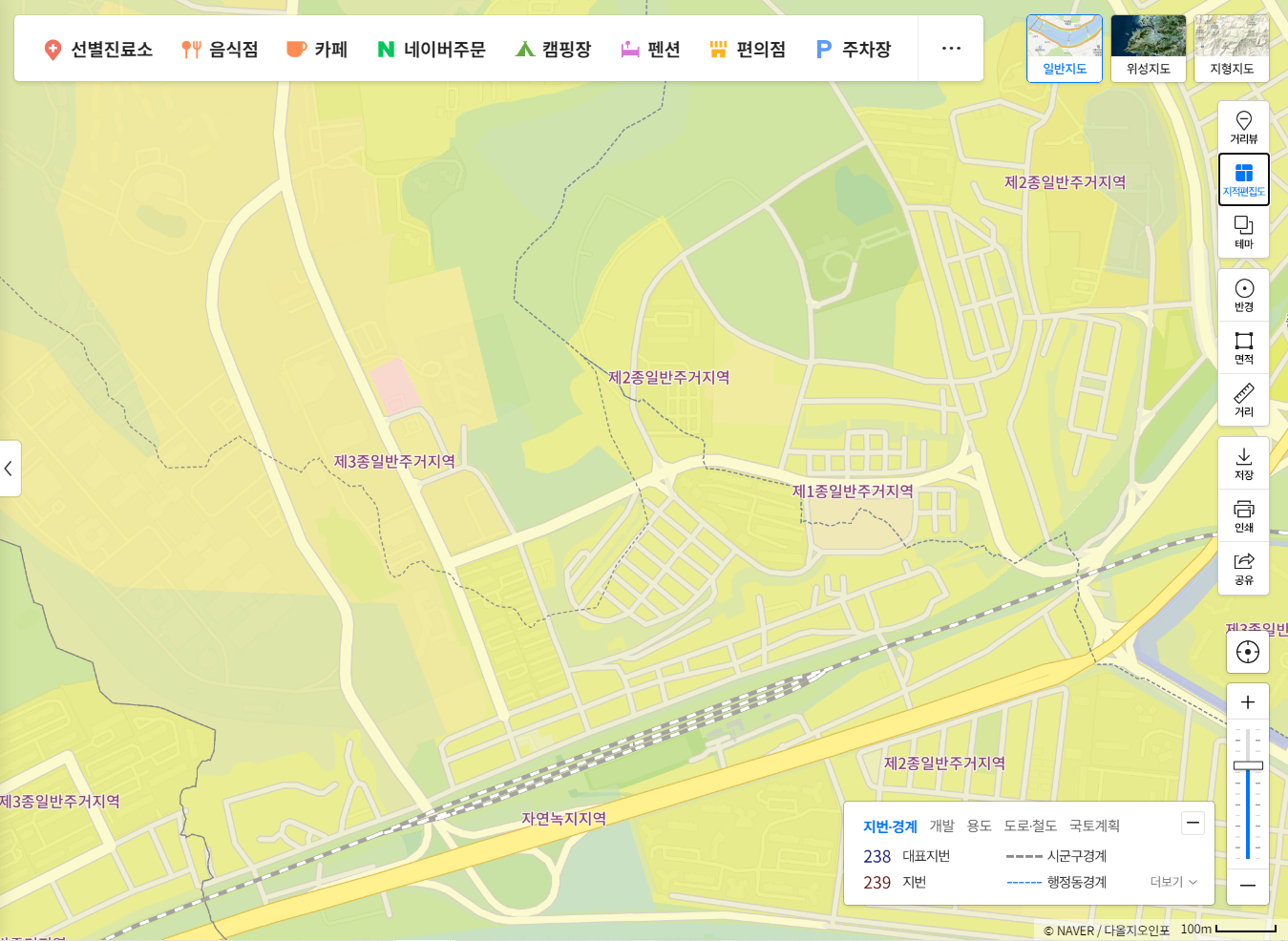
오른쪽 아래 작은 박스에서 [용도] 버튼을 누르면 다음과 같이 용도가 각각 색에 따라서 구별되는 것을 알 수 있다.

다만 네이버 지도로 보면 경계가 명확하지 않아 정확하게 어떤 집이 어떤 용도인지 확인하기 어렵다. 그럴 때는 [토지이용규제정보서비스]에 방문하여 직접 주소를 입력하여 토지의 용도를 확인할 수 있다.
▶ 토지이용규제정보서비스: luris.molit.go.kr/web/index.jsp
LURIS 토지이용규제정보서비스, 토지의 효율적 이용으로 행복한 세상을 열어갑니다.
토지이용규제정보서비스, 토지이용규제, 토지이용, luris, 국토교통부, 토지의 효율적 이용
luris.molit.go.kr
사실 개인적으로는 최근에 경기부동산포털의 [지도 서비스]도 많이 쓰고 있다. 이것도 보기 좋다. [토지이용계획] 탭으로 이동하면, 제 2종 일반주거지역, 제 3종 일반주거지역 등의 다양한 주거지역 정보를 확인할 수 있다.
▶ 경기부동산포털 지도 서비스: https://gris.gg.go.kr/map/main/grisMapView.do
지도서비스
해당 목록이 없습니다.
gris.gg.go.kr
또한 디스코(Disco)도 굉장히 용도별로 토지를 보기 쉽게 잘 정리해 놓았다. 개인적으로는 최근에 디스코에서 자주 보고 있다.
▶ 디스코(Disco): https://disco.re/
디스코 - 우리동네 부동산
우리동네 부동산 전문가들과 함께, 부동산 투자는 디스코
disco.re
'기타' 카테고리의 다른 글
| Overleaf에서 Latex 문법을 이용해 저자(Author)를 익명(Anonymous)으로 설정하는 방법 (국제 학회 논문 제출할 때) (0) | 2021.04.15 |
|---|---|
| 부동산 실거래가 확인 방법 (국토부 아파트 실거래가 조회 사이트) (0) | 2021.04.14 |
| 증권 계좌/예금 계좌 잊어버렸을 때, 내가 만들었던 계좌 조회하는 방법 (0) | 2021.04.13 |
| 농협 은행 (인터넷뱅킹) 통장 예금잔액증명서 인터넷 발급 방법! (1) | 2021.04.13 |
| 온라인으로 간단히 전입신고하는 방법 (3시간 이내 처리) Feat. 정부24 (0) | 2021.04.12 |
증권 계좌/예금 계좌 잊어버렸을 때, 내가 만들었던 계좌 조회하는 방법
예전에 만들었던 계좌를 잊어버렸을 때 사용할 수 있는 서비스가 있다. 바로 계좌정보통합관리서비스다. 이름에서부터 알 수 있듯이, 흩어져 있던 모든 금융계좌를 손쉽게 확인할 수 있다. 개인적으로도 만들어 놓고 잊어버린 계좌가 많이 있는데, 이걸 이용해서 찾을 수 있었다.
▶ 계좌정보통합관리서비스: payinfo.or.kr/index.do
계좌정보통합관리서비스
payinfo.or.kr
한 번 내가 만들었던 증권 계좌를 찾아보겠다.

참고로 공인인증서(공동인증서)를 이용해 로그인해야 하고, 특정한 개인이 가지고 있는 계좌 정보를 불러오는 것이기 때문에, 다음과 같이 개인정보 수집 및 이용동의 과정이 필요하다.
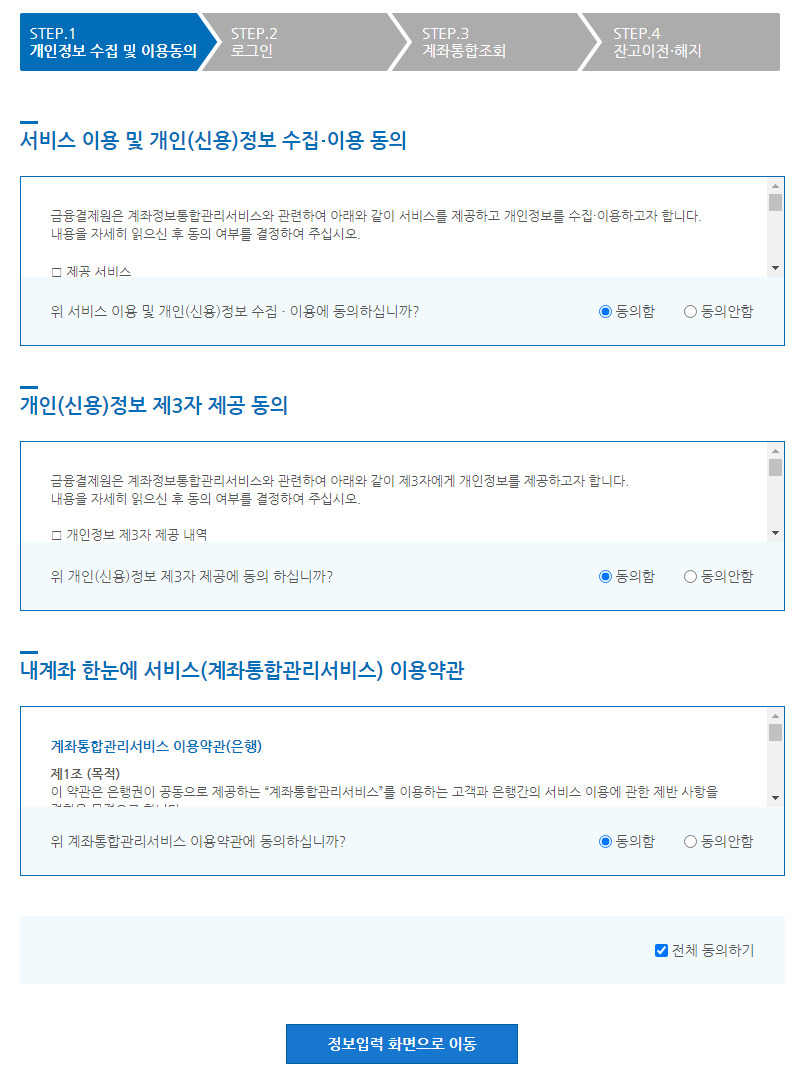
이제 인증서를 이용해 로그인을 진행한다.

이어서 본인확인을 위해 휴대폰 인증도 진행한다.
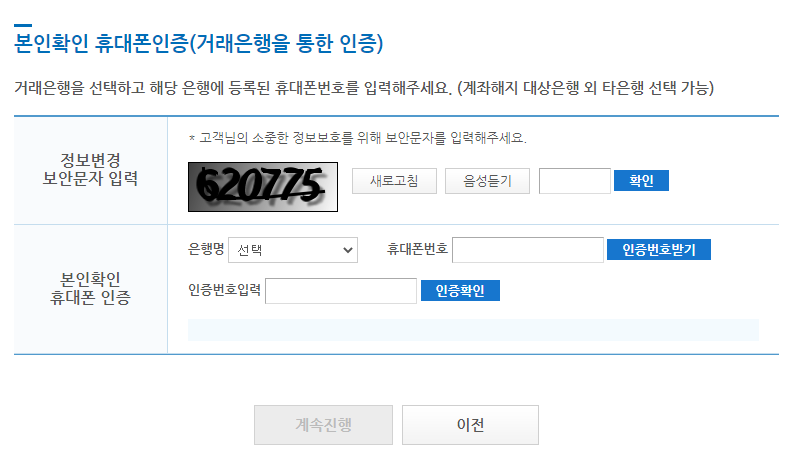
이후에 유의사항이 나온다. 확인 후에 [조회하기] 버튼을 누르면 된다.

결과적으로 증권사별 계좌내역이 등장한다. 필자의 경우 신한금융투자와 키움증권을 쓰고 있기에 다음과 같이 출력된다. [조회] 버튼을 눌러 특정한 증권사의 모든 증권 계좌들을 조회할 수 있다.

다음과 같이 각각 계좌마다 상세내역이 등장하는 것을 알 수 있다. 또한, 사용하지 않는 계좌는 해지를 진행할 수도 있다. 여기에서 좋은 점은 각 계좌마다 얼마가 들어있는지 예수금 확인이 가능하다는 점이다.
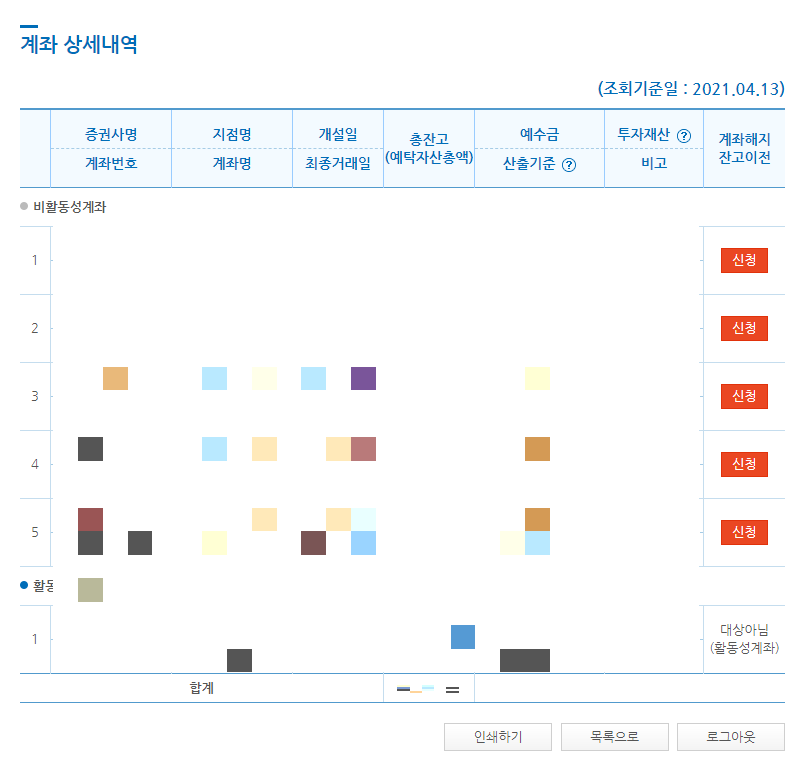
'기타' 카테고리의 다른 글
| 부동산 실거래가 확인 방법 (국토부 아파트 실거래가 조회 사이트) (0) | 2021.04.14 |
|---|---|
| 네이버 지도 및 다양한 서비스를 이용해 용도 지역 (주거 지역의 토지 면적/지적) 확인하는 방법 (0) | 2021.04.14 |
| 농협 은행 (인터넷뱅킹) 통장 예금잔액증명서 인터넷 발급 방법! (1) | 2021.04.13 |
| 온라인으로 간단히 전입신고하는 방법 (3시간 이내 처리) Feat. 정부24 (0) | 2021.04.12 |
| 부동산 대지지분 계산 방법 (등기부 등본을 이용하는 방법) (0) | 2021.04.10 |
농협 은행 (인터넷뱅킹) 통장 예금잔액증명서 인터넷 발급 방법!
아파트를 매매하거나 대출을 하는 과정에서 간혹 예금잔액증명서를 요구하는 경우가 있다.
▶ 농협인터넷뱅킹: banking.nonghyup.com/nhbank.html
NH Bank - 농협인터넷뱅킹
공무원/교직원/공기업 임직원신용대출 공무원, 사립학교 교직원, 당행 선정 우량기업 임직원 대상 신용대출상품
banking.nonghyup.com
농협 [개인]으로 접속한 뒤에 공인인증서(공동인증서)를 이용하여 로그인을 진행한다. 이후에 [잔액증명서] 페이지로 이동하여 예금잔액증명서를 발급받을 수 있다.

다음과 같이 [잔액증명서] 탭의 [발급신청] 페이지로 이동하여 발급을 진행한다.

통장을 조회한 뒤에 발급 신청을 진행하면, 다음과 같이 5분 정도 소요될 수 있다고 한다. 필자의 경우 몇십 초 정도 기다렸다가 [확인] 버튼을 누르니까 정상적으로 발급이 완료된 것을 확인할 수 있었다.

이제 실질적으로 [조회] 버튼을 눌러서 잔액증명서를 확인할 수 있다. 이 과정에서 OTP와 같은 보안 매체를 활용한 인증을 요구할 수 있다.

'기타' 카테고리의 다른 글
| 네이버 지도 및 다양한 서비스를 이용해 용도 지역 (주거 지역의 토지 면적/지적) 확인하는 방법 (0) | 2021.04.14 |
|---|---|
| 증권 계좌/예금 계좌 잊어버렸을 때, 내가 만들었던 계좌 조회하는 방법 (0) | 2021.04.13 |
| 온라인으로 간단히 전입신고하는 방법 (3시간 이내 처리) Feat. 정부24 (0) | 2021.04.12 |
| 부동산 대지지분 계산 방법 (등기부 등본을 이용하는 방법) (0) | 2021.04.10 |
| 4대 보험 가입 내역 확인서 발급 방법 (PDF 파일) (0) | 2021.04.02 |
온라인으로 간단히 전입신고하는 방법 (3시간 이내 처리) Feat. 정부24
대학교를 졸업하고, 직장생활을 하면서 독립을 하는 사람들은 전입신고를 하게 되는 경우가 많다. 정확히 말하면 세대 분리의 효과를 누리기 위해 전입신고를 하는 경우가 많다. 특히 2021년 초를 기준으로 만 30세 미만이라고 해도, 충분한 소득(기준 중위소득의 40% 이상)이 있고 부모님과 따로 사는 경우에는 별도의 세대로 세대 분리를 할 수 있다. 세대 분리가 되어 있는 경우에 주택 청약 신청이나 절세의 효과를 누릴 수 있는 경우가 많기 때문에, 특히 충분한 소득이 있는 나이가 어린 사람(30세 미만)이 집을 매매하는 경우 세대 분리를 진행하는 경우가 많다.
이번 포스팅에서는 온라인으로 간단히 전입신고를 진행하는 방법을 소개한다.
▶ 정부24에서 전입신고 하러 가기: www.gov.kr/
정부24 웹 사이트를 방문한 뒤에 '전입신고'를 검색한다.

이후에 '전입신고' 민원서비스를 찾은 뒤에 [신청] 버튼을 눌러 신청을 진행하면 된다. 2021년 초를 기준으로 신청하고 3시간 이내에 처리된다고 한다. 필자의 경우 신청하고 1시간 만에 전입신고 처리가 완료되었다.

참고로 인증서만 있으면 [비회원 신청하기] 버튼을 눌러 전입신고를 진행할 수 있다.

이후에 약관에 동의한 뒤에 자신의 개인정보를 입력하고 [확인] 버튼을 누른다.

이제 실질적으로 전입신고 신청서를 작성할 수 있다. 설명에 나와 있듯이, 이사한 사람이 공동인증서를 이용해 신청을 진행하면 된다. 평일 점심쯤에 신청하면 그날 오후 안에 금방 처리되는 편이다.

이제 실질적으로 전입신고 신청서를 작성하면 된다. 본인의 이름과 연락처를 확인한다. 그리고 전입하는 사유를 기입한다.

이후에 이사 전에 살던 곳 주소를 조회한 뒤에, 이사 가는 사람을 정확히 선택한다.

이제 어디로 이사를 갔는지 정확히 넣으면 된다.

결과적으로 전입신고 신청을 완료하면, 다음과 같은 메시지를 확인할 수 있다. 필자의 경우 평일에 신청하고, 약 1시간 정도 만에 전입신고가 완료되었다는 메시지를 받았다.

'기타' 카테고리의 다른 글
| 증권 계좌/예금 계좌 잊어버렸을 때, 내가 만들었던 계좌 조회하는 방법 (0) | 2021.04.13 |
|---|---|
| 농협 은행 (인터넷뱅킹) 통장 예금잔액증명서 인터넷 발급 방법! (1) | 2021.04.13 |
| 부동산 대지지분 계산 방법 (등기부 등본을 이용하는 방법) (0) | 2021.04.10 |
| 4대 보험 가입 내역 확인서 발급 방법 (PDF 파일) (0) | 2021.04.02 |
| PyTorch에서 동일한 입력(input)에 대해 매번 결과(output)가 다르게 나올 때 해결 방법 (1) | 2021.03.16 |
